

Colorado 1650 biedt de mogelijkheid om zowel op de binnenzijde als de buitenzijde van het materiaal te printen, wat de gebruiker indirect een manier verschaft om dubbelzijdig te printen.
Om dubbelzijdig te printen, print u eerst op de buitenzijde van het materiaal en daarna op de binnenzijde.
Gebruik automatische voortbewegingscorrectie (AAC) om een optimale x-registratie te verkrijgen.
AAC print gele of zwarte markeringen op het materiaal die door de printer worden gebruikt om de nauwkeurigheid van de materiaalvoortgang te optimaliseren. Zie "De materiaalinstellingen wijzigen" in de bedieningshandleiding.
Gebruik de drukbalk (vergrendeld).
Indien het materiaal normaal (enkelzijdig) wordt geprint zonder drukbalk, dient u om te schakelen naar de modus met vergrendelde drukbalk.
U kunt deze drukbalkinstelling voor het materiaaltype veranderen in de RIP. Omschakelen van [Geen drukbalk] naar [Vergrendelde drukbalk].
Gebruik een matte afdrukmodus, bij voorkeur dezelfde modus voor beide zijden.
Activeer geen automatische materiaalvoortgang of vochtgevoeligheidsinstellingen.
|
Aan de buitenzijde printen |
Aan de binnenzijde printen |
|---|---|
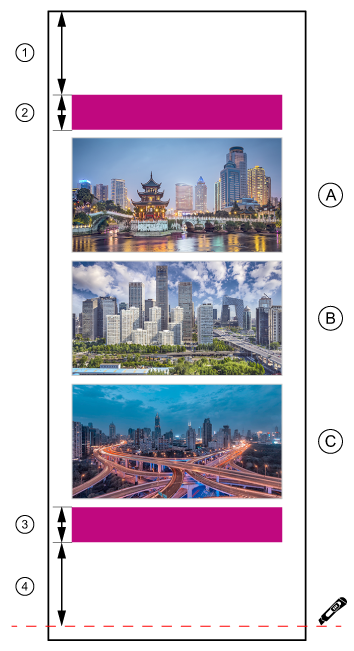
|
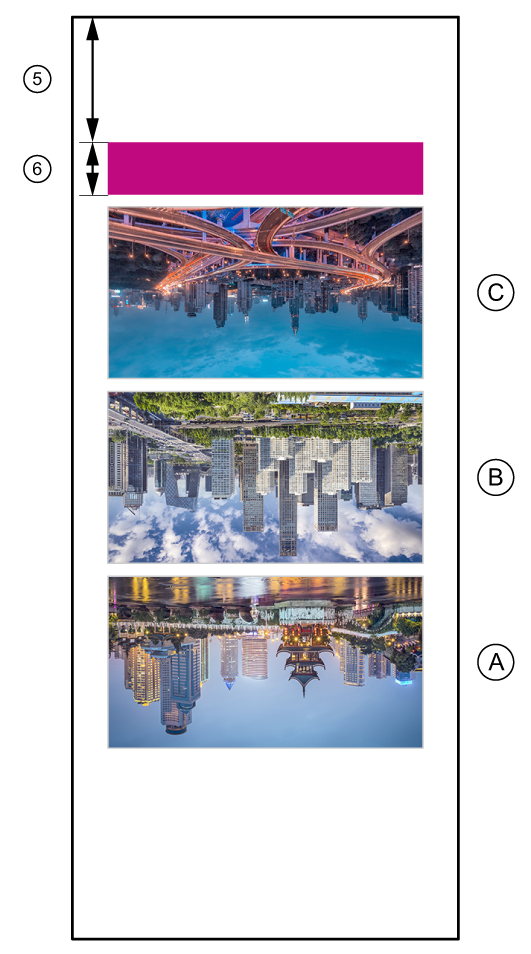
|
|
Rand |
Functie |
Lengte van de rand |
|---|---|---|
|
1 |
Voorrand |
1600 mm |
|
2 |
Lead-in afbeelding |
250 mm |
|
3 |
Lead-out afbeelding |
250 mm |
|
4 |
Voorrand met snijlijn |
1600 mm |
|
5 |
Voorrand |
1600 mm |
|
6 |
Lead-in afbeelding |
250 mm |
Denk eraan dat u de opdracht voor de binnenzijde 180 graden moet draaien.
De lead-in en lead-out afbeeldingen worden door AAC gebruikt om fouten in de materiaalvoortgang, veroorzaakt door de inktlaag van zijde 1 te meten en te corrigeren terwijl zijde 2 wordt geprint.
In ONYX wordt de nest-functie aangeduid als [Opdrachten groeperen]. Verander de groepsinstelling van [Materiaal behouden] in [Opdrachten groeperen]. De RIP zal alle opdrachten in de groep als 1 afbeelding behandelen.
Het nest omvat:
een voorrand
een lead-in afbeelding (in een willekeurige kleur)
de gebruikersafbeeldingen
een lead-out afbeelding (in een willekeurige kleur)
een voorrand met een lijn (dit is een zelfgemaakte afbeelding met een snijlijn aan het eind)
Onthoud dat wanneer u extra ruimte tussen de afzonderlijke afbeeldingen gebruikt, u deze extra ruimte moet aftrekken van de 1600 mm op de voorrand.
Het nest omvat:
een voorrand
een lead-in afbeelding (in een willekeurige kleur)
de gebruikersafbeeldingen
Afhankelijk van de toepassing kan het nodig zijn om de afbeeldingen voor zijde 2 te draaien of te spiegelen.